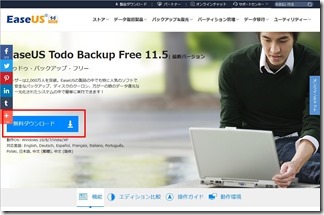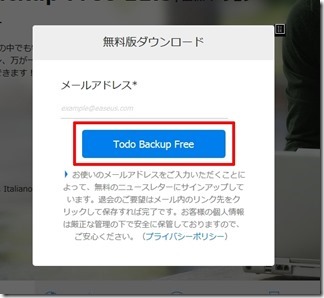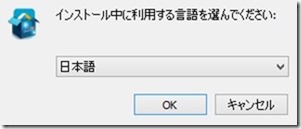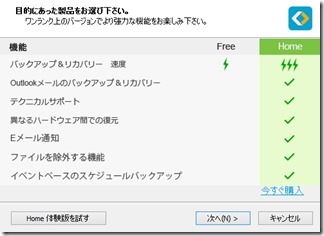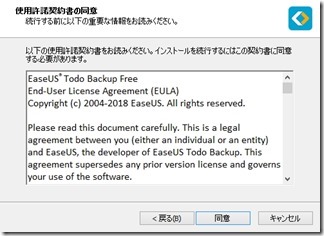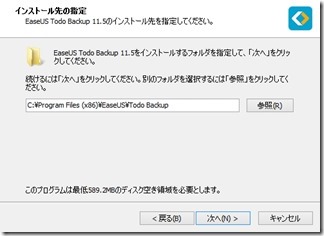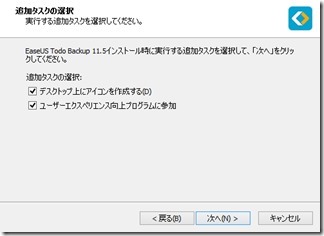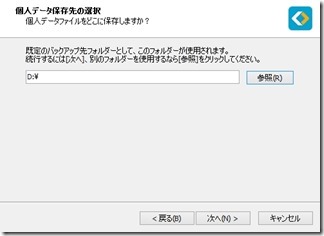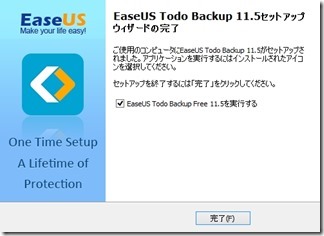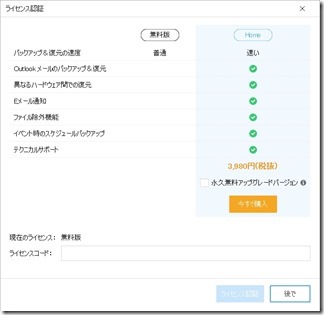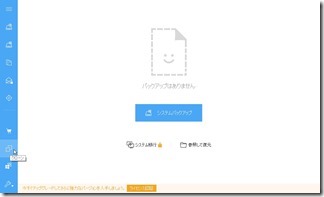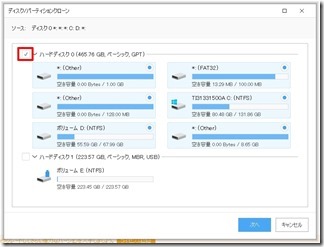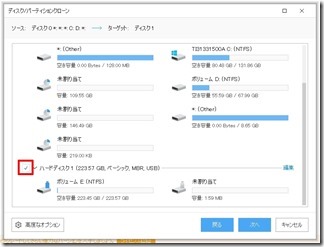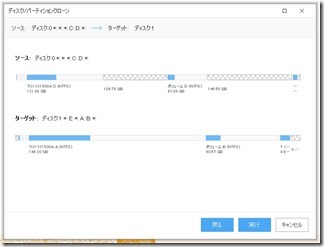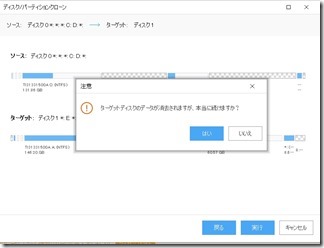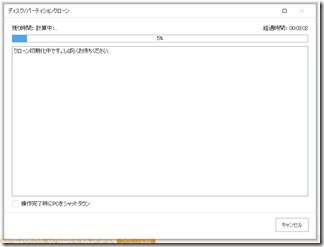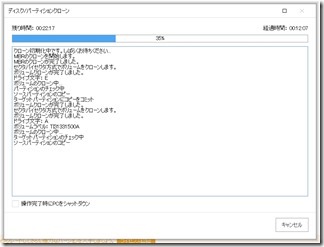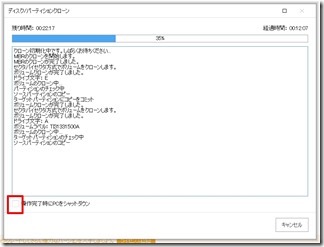先日パソコンのハードディスクを
SSDに交換しました。
dynabook Satellite R35にSSDを積み替えてみた。予想通りの爆速で、BIOS設定そのままで取り付けできました。
SSDに交換するにはハードディスクの内容を
SSDにコピーしないといけません。
その時にお世話になったフリーソフト。
ソフトの内容はバックアップソフト。
特記すべき事は、バックアップ先の容量が
少なくても、容量に併せてハードディスク
の内容をコピーしてくれること。
ソフトがフリーなのも大事ですが、上記の
機能が、このソフトを選んだ大きな理由。
他のバックアップソフトも試したけど、
コピー先の容量が同じか多くないとコピ
ーできないモノが多かった。
それと、以前は無料だったソフトが有料に
なっていたりもしました。
その中から、フリーで優秀なバックアップ
機能を兼ね備えたフリーコピーソフト。
EaseUS Todo Backup Free 11.5
https://jp.easeus.com/backup-software/free.html
以下の赤枠からダウンロード。
メールアドレスを入力して赤枠をクリック
ダウンロードしたインストールファイル
インストール言語を選択
フリーなのでそのまま「次へ」
「同意」
インストール先を指定して「次へ」
「次へ」
プログラムに参加したくなければチェックをはずす
インストール完了
無料版なので「後で」
基本画面。
クローンをクリック。
赤枠をチェックして「次へ」
赤枠をチェックして「次へ」
コピーするパーティーションを確認したら「実行」
最終確認した後に「はい」をクリック
コピー開始
残り時間が表示されるので後は完了を待つだけ。
赤枠をチェックして
操作終了時にPCをシャットダウン可能。
以上がコピー操作の手順でした。
EaseUS Todo Backup Free 11.5は
容量やパーティーションが余っていてコピーする
必要のないものを除外できる。
ハードディスクに対してSSDの容量は
まだまだ少ない事が多い。
しかし、SSDの起動時間は魅力的。
そのため、SSDに乗せ換えるなら必須のソフト。